Comment désactiver les commentaires dans WordPress
Publié: 2019-10-28Le débat pour savoir si vous devez ou non autoriser les commentaires sur votre site WordPress est long. Certains propriétaires de sites Web considèrent que publier des commentaires est un excellent moyen pour eux d'interagir avec leurs visiteurs et d'améliorer la portée de leur activité. D'autre part, d'autres propriétaires de sites Web n'ont tout simplement pas assez de temps pour se consacrer à répondre quotidiennement à des dizaines de commentaires. Si après avoir pesé le pour et le contre des commentaires sur les publications, vous avez décidé de les désactiver, vous êtes au bon endroit. Aujourd'hui, nous traitons de différentes manières qui vous permettront de désactiver rapidement et facilement les commentaires dans WordPress. Quelle que soit l'approche des trois pour laquelle vous optez, les résultats seront les mêmes - vous direz adieu aux commentaires, ce qui est probablement ce à quoi vous aspiriez récemment.
Qu'y a-t-il à gagner à décider de désactiver les commentaires dans WordPress ?
Avant de passer directement au sujet en question, nous aimerions d'abord vous dire que vous n'avez pas pris la mauvaise décision. Bien sûr, les commentaires des publications existent pour une raison et ils mènent à une pléthore de bonnes choses. Mais ils sont aussi une porte d'entrée pour les failles de sécurité. En désactivant les commentaires sur vos publications et vos pages, vous empêcherez le spam d'atteindre votre entreprise - du moins cette partie de celle-ci. La vérité est qu'il existe différentes techniques de protection anti-spam, mais peu d'entre elles sont aussi efficaces que la simple désactivation complète des commentaires. Pour nous, chez WP Full Care, la sécurité est la préoccupation numéro un, et la prévention du spam est une étape très importante qui conduit à la sécurité globale de votre site Web WP.

Différentes façons de désactiver les commentaires dans WordPress
Et voilà – si vous souhaitez désactiver les commentaires sur votre site WordPress, vous n'avez pas une, pas deux, mais trois options pour le faire ! L'approche que vous choisirez dépendra de l'objectif derrière cette décision.
- Désactivez les commentaires en utilisant un plugin.
- Supprimez et désactivez les commentaires dans les paramètres de WordPress.
- Désactivez les commentaires WordPress avec du code.
Utilisation d'un plug-in
Le moyen le plus simple de désactiver les commentaires sur votre site consiste peut-être à utiliser le plugin Disable Comments. Ce plugin fonctionne en permettant aux administrateurs de désactiver globalement les commentaires sur tous vos messages et pages. Et si vous avez activé WordPress Multisite, ce plugin activera tous les commentaires sur tous vos sites Web. Plutôt pratique, non ? Cela semble parfait, alors qu'y a-t-il de mal à cela?
Si vous utilisez le plug-in Disable Comments, vous ne pourrez pas désactiver la section des commentaires sur une poignée de publications seulement. Si vous exploitez un réseau de sites Web, vous ne pourrez pas non plus les désactiver sur un seul site plutôt que sur tous. Si vous souhaitez être sélectif et laisser la section de partage de commentaires sur certains de vos contenus, alors nous vous suggérons de jeter un œil à l'option suivante.
Désactiver les commentaires avec WordPress
Lorsque vous avez un site Web WordPress, il n'y a pas de limite quant à ce que vous pouvez réaliser. Cette plate-forme se caractérise par sa simplicité, et cela se voit lorsque vous essayez de désactiver ou de supprimer des commentaires de vos publications et pages WordPress. En fonction de vos besoins, vous avez plusieurs options une fois que vous décidez que vos jours de réponse aux commentaires des téléspectateurs appartiennent au passé.

Vous pouvez désactiver les commentaires sur les futurs messages
Si vous avez décidé d'arrêter complètement les commentaires sur vos futurs messages, il vous suffit d'aller dans Paramètres - Discussion. Ici, vous trouverez l'option "Autoriser les gens à publier des commentaires sur les nouveaux articles" et vous la décocherez simplement. En cliquant sur SAVE, le processus de désactivation sera terminé.

Vous pouvez désactiver les commentaires sur des articles ou des pages spécifiques
Vous avez terminé de créer une page de destination à fort impact et vous souhaitez qu'elle reste sans commentaire ? Peut-être avez-vous écrit un article de blog dont vous savez qu'il est susceptible de susciter la controverse ? Ensuite, vous pouvez désactiver les commentaires uniquement pour les publications/pages en question. Une fois que vous avez ouvert l'option "Discussion" qui se trouve sous "Options d'écran", vous pourrez désactiver et/ou "interdire les commentaires" sur vos publications et pages. Le seul inconvénient est que vous devez le faire pour chaque message individuellement . Mais si vous avez choisi cette option, nous supposons que c'est précisément ce que vous recherchiez.
Remarque : tous les commentaires sont automatiquement désactivés pour les pages . Mais vous pouvez avoir la liberté d'activer ou de désactiver les commentaires sur les articles/pages.
Vous pouvez désactiver tous les commentaires sans utiliser de plugin
Oui, c'est possible aussi. Le processus est le suivant. Tout d'abord, accédez à Publier - Tous les messages, sélectionnez tous les messages, choisissez Modifier dans la zone Actions groupées et cliquez sur Appliquer. Dans la liste déroulante des commentaires, sélectionnez Ne pas autoriser, puis cliquez simplement sur Mettre à jour . Aussi facile que ça !
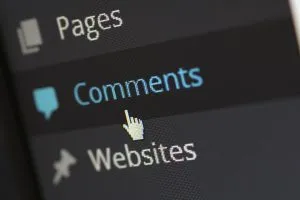
Soyez prudent lorsque vous désactivez les commentaires avec du code
Il est très important de mentionner que l'édition du code source d'un thème WordPress n'est pas quelque chose avec laquelle jouer. Et chaque fois que vous êtes obligé de modifier le code, vous ne devez jamais modifier le thème parent. Au lieu de cela, apportez les modifications nécessaires au thème personnalisé ou enfant. Cela pourrait casser votre site si vous ne le faites pas correctement. C'est pourquoi nous vous suggérons de ne jamais opter pour cette option si vous n'êtes pas assez confiant dans vos compétences. En revanche, si vous vous sentez parfaitement capable de le faire, voici ce que vous devez faire.
Si vous souhaitez désactiver les commentaires dans WordPress, vous devrez remplacer le code <?php comments_template( ”, true ); ?> que vous trouverez dans le fichier page.php avec le code :
<!-- Begin Comment <?php comments_template ( '' , true ) ; ?> End Comment -->Cela supprimera les commentaires de vos pages et vous devrez répéter une procédure similaire si vous souhaitez également les supprimer de vos publications. Dans le fichier single.php, recherchez le code <?php comments_template(); ?> et remplacez-le par :
<!-- Begin Comment <?php comments_template ( ) ; ?> End Comment -->